标签:注意 pvs release 虚拟 zlib mamicode bin install 个人
感觉已经很久没写过博客文档了,其实是这段时间一直在研究负载均衡和高可用,一直在搭,一直在搭,没搭过的人,真的不懂那种访问成功的喜悦 哈哈哈哈哈哈哈哈哈哈,反正开心呢,马不停蹄的写文档,真开心呀真开心~大家一起来看看吧环境准备:
三台虚拟机
一台作为director
两台作为realserver
将director安装两个网卡,一个设置成桥接,一个设置成NAT,
将桥接模式下的设置为VIP,再将NAT模式下的设置为DIP
将director的NAT模式下配置静态IP,realserver也配置静态IP准备工作到此就算是告一段落了,接下来我们就正式安装啦~开始 just do IT!
一、yum安装ipvsadm
yum -y install ipvsadm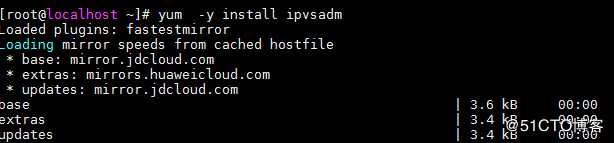
二、建个脚本
vim ipvsadm.sh
在里面添加:
#! /bin/bash
#director服务器上开启路由转发功能:
echo 1 > /proc/sys/net/ipv4/ip_forward
#关闭 icmp 的重定向
echo 0 > /proc/sys/net/ipv4/conf/all/send_redirects
echo 0 > /proc/sys/net/ipv4/conf/default/send_redirects
echo 0 > /proc/sys/net/ipv4/conf/ens33/send_redirects #ens33改为自己网卡名
echo 0 > /proc/sys/net/ipv4/conf/ens37/send_redirects #ens37改为自己网卡名
#director设置 ipvsadm
IPVSADM=‘/sbin/ipvsadm‘
$IPVSADM -C
$IPVSADM -A -t 192.168.199.166:80 -s wrr #-t 换成你的桥接IP
$IPVSADM -a -t 192.168.199.166:80 -r 192.168.1.128:80 -m -w 1 #-r后面接realserver1的真实IP
$IPVSADM -a -t 192.168.199.166:80 -r 192.168.1.129:80 -m -w 1 #-r后面接realserver2的真实IP
三、运行脚本
bash ipvsadm.sh
四、关闭防火墙
systemctl stop firewalld
setenforce 0
五、查看是否成功
ipvsadm -ln
一、安装nginx
可以yum安装 yum -y install nginx
(如果不能找到nginx包,就更新一下源 yum install -y epel-release)
也可以源码安装
1.wget http://nginx.org/download/nginx-1.16.0.tar.gz
2.tar -zxvf nginx-1.16.0.tar.gz
3.mv nginx-1.16.0 /usr/local/src
4.yum install openssl openssl-devel zlib zlib-devel pcre pcre-devel
5.yum install gcc
6.yum install gcc-c++
7.cd /usr/local/src/nginx-1.16.0
8. ./configure
9.make
10.make install
11.cd /usr/local/nginx/sbin
12. ./nginx
13. ./nginx -t (检测)
二、编辑访问网页
vim /usr/local/nginx/html/index.html
将<body>改成realserver1和2各自的ip
(这一步是为了区分realserver1和realserver2,所以其实是可以自己随便写)
三、重读nginx
cd /usr/local/nginx/sbin
./nginx -s reload
四、关闭防火墙
systemctl stop firewalld
setenforce 0不要忘了,是访问VIP,就是设置的director的桥接的那个ip,你将会看到realserver1和realserver2的页面交替出现!那么就是成功了(注意:这里因为个人的浏览器不同,出来之后的效果也不尽相同,有的浏览器是强制刷新一次就交替一次,有的浏览器是强制刷新N次才交替一次!)
强制刷新:Ctrl+F5
标签:注意 pvs release 虚拟 zlib mamicode bin install 个人
原文地址:https://blog.51cto.com/14428178/2423215